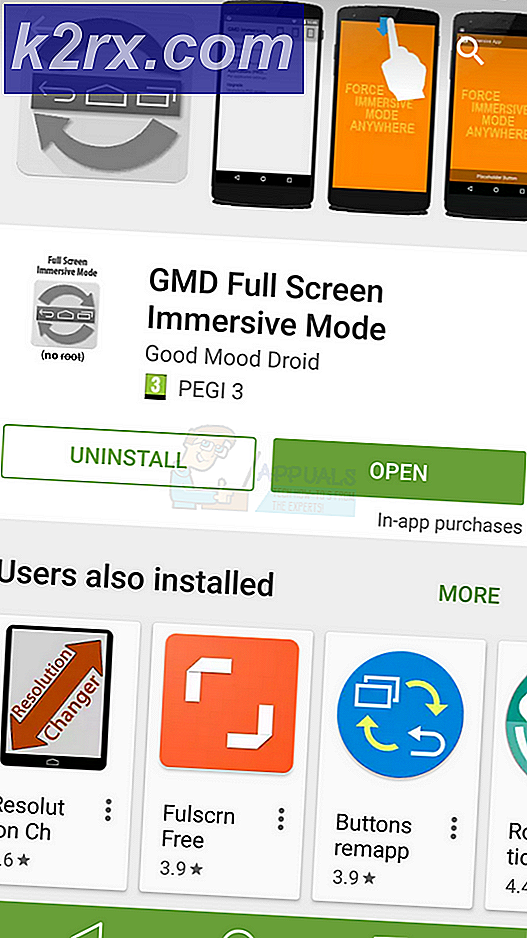วิธีการรูท Samsung Galaxy S20 Series
Samsung เปิดตัวโทรศัพท์ Galaxy S20 รุ่นล่าสุดเมื่อเดือนกุมภาพันธ์ 2020 ใน 3 รุ่น Galaxy S20, S20+ และ S20 Ultra ทั้งในรุ่นชิปเซ็ต Exynos และ Snapdragon และรุ่นชิปเซ็ตนั้นส่วนใหญ่ขึ้นอยู่กับประเทศที่ซื้อ
คู่มือนี้จะเกี่ยวข้องกับการปลดล็อกโปรแกรมโหลดบูตของ Galaxy S20 ซึ่งจะรีเซ็ตโทรศัพท์เป็นค่าเริ่มต้นจากโรงงานและล้างข้อมูลทั้งหมดของคุณ นอกจากนี้ เป็นที่ทราบกันดีอยู่แล้วว่า Galaxy S20 Series ของสหรัฐฯ (U/U1) ไม่สามารถปลดล็อกได้
คู่มือนี้ค่อนข้างเกี่ยวข้องกับหลายขั้นตอนในการปฏิบัติตาม ดังนั้นเราแนะนำให้อ่านอย่างละเอียดก่อนดำเนินการต่อ เพื่อให้คุณเข้าใจทุกอย่างที่จำเป็น วิธีการที่ได้รับนั้นได้รับการทดสอบและทดสอบแล้วว่าใช้งานได้ แต่คุณยอมรับความเสี่ยงทั้งหมดหากมีสิ่งผิดปกติเกิดขึ้น
ข้อกำหนด:
- ซอฟต์แวร์ Samsung Odin ล่าสุด
- ไดรเวอร์ Samsung Android USB
- แพ็คเกจเฟิร์มแวร์ล่าสุด (ลองใช้ SamMobile, SamFirm หรือเว็บไซต์เฟิร์มแวร์อื่น ๆ )
- Vbmeta_disabled.tar
- Magisk Manager (บังคับสร้าง Canary)
Galaxy S20 รุ่นที่รองรับ
รุ่น Exynos:
- SM-G980F หรือ SM-G980F/DS (S20)
- SM-G981B หรือ SM-G981B/DS (S20)
- SM-G985F หรือ SM-G985F/DS (S20+)
- SM-G986B หรือ SM-G986B/DS (S20+)
- SM-G988B หรือ SM-G988B/DS (S20 Ultra)
รุ่น Snapdragon:
- SM-G9810 (S20, ฮ่องกง, ไต้หวัน, จีนแผ่นดินใหญ่)
- SM-G9860 (S20+, ฮ่องกง, ไต้หวัน, จีนแผ่นดินใหญ่)
- SM-G9880 (S20 Ultra, ฮ่องกง, ไต้หวัน, จีนแผ่นดินใหญ่)
- SM-G981N (S20, เกาหลี)
- SM-G986N (S20+, เกาหลี)
- SM-G988N (S20 Ultra, เกาหลี)
กำลังปลดล็อก Galaxy S20 . ของคุณ
- เริ่มต้นด้วยการคัดลอกรุ่นและรหัสผู้ให้บริการของคุณ คุณสามารถค้นหาได้ในการตั้งค่า > เกี่ยวกับโทรศัพท์ > ข้อมูลซอฟต์แวร์
- คัดลอกสิ่งที่คุณเห็นสำหรับ “Service Provider SW ver.” หมายเลขรุ่นของคุณ (เช่น SM-G9810) และรหัส 3 ตัวอักษรสองตัวหลังหมายเลขรุ่น (เช่น OZL_CHC)
- เปิดใช้งานโหมดนักพัฒนาโดยไปที่ About Phone> Software Information> แตะที่ Build Number 7 ครั้งเพื่อเปิดใช้งานโหมดนักพัฒนา
- ตอนนี้ไปที่ตัวเลือกสำหรับนักพัฒนาและเปิดใช้งาน "OEM Unlocking" ข้ามไปยังขั้นตอนที่ # หากโทรศัพท์ของคุณรีบูทอัตโนมัติเป็น “Unlock bootloader?” หน้าจอ.
- ปิดโทรศัพท์ของคุณและลดระดับเสียง + เพิ่มระดับเสียงค้างไว้พร้อมกันในขณะที่เชื่อมต่อ Galaxy S20 กับพีซีของคุณผ่าน USB
- ปล่อยปุ่มระดับเสียงเมื่อคุณเห็นหน้าจอ "คำเตือน" จากนั้นกดปุ่มเพิ่มระดับเสียงค้างไว้
- เห็นด้วยกับ "ปลดล็อก bootloader หรือไม่" หน้าจอและยืนยันด้วย Volume Up อีกครั้ง
- Galaxy S20 ของคุณจะดำเนินการปลดล็อก รวมถึงการรีเซ็ตเป็นค่าจากโรงงาน มันจะรีบูตเข้าสู่ระบบ Android เมื่อเสร็จสิ้นใน Android Setup Wizard ข้ามทุกอย่างและเชื่อมต่อกับเครือข่ายผ่าน Wi-Fi หรือข้อมูลมือถือเท่านั้น.
- เปิดใช้งานตัวเลือกสำหรับนักพัฒนาอีกครั้งและตรวจสอบว่าการปลดล็อก OEM ยังคงเปิดใช้งานอยู่ ให้เปิดใช้งานอีกครั้งหากไม่เป็นเช่นนั้น
- ปิดโทรศัพท์ของคุณอีกครั้งและทำซ้ำขั้นตอนการกดลดระดับเสียง + เพิ่มระดับเสียงขณะเชื่อมต่อ USB แต่เพียงกดปุ่มเพิ่มระดับเสียงแทนการกดค้างไว้
- คุณจะเข้าสู่หน้าจอ "กำลังดาวน์โหลด" ดูที่มุมบนซ้าย คุณจะเห็น OEM LOCK และ REACTIVATION LOCK ทั้งคู่อ่านว่า “OFF” หากปิดทั้งคู่ แสดงว่าบูตโหลดเดอร์ของคุณปลดล็อกสำเร็จแล้ว
หากตัวโหลดบูตไม่สำเร็จ คุณสามารถลองทำตามขั้นตอนด้านบนทั้งหมดอย่างระมัดระวังอีกครั้ง เผื่อว่าคุณทำผิดพลาดที่ไหนสักแห่ง หากไม่ได้ผล รุ่น Galaxy S20 ของคุณอาจไม่รองรับการปลดล็อกโปรแกรมโหลดบูต
- ขณะที่คุณยังอยู่ในโหมดดาวน์โหลด ให้เปิด Odin บนพีซีของคุณ
- แนบไฟล์ vbmeta_disabled.tar กับแท็บ USERDATA และคลิกปุ่มเริ่ม
- Galaxy S20 ของคุณจะรีบูตเข้าสู่โหมดการกู้คืนและขอให้คุณยืนยันการรีเซ็ตเป็นค่าเริ่มต้นจากโรงงานอีกครั้ง เห็นด้วยกับมัน
หมายเหตุสำคัญจากเธรด XDA: หากคุณไม่ล็อก bootloader ใหม่หรือเปิดใช้งาน Android Verified Boot อีกครั้ง ข้อมูลของคุณจะไม่สูญหาย โปรดทราบว่าแพ็กเกจเฟิร์มแวร์หุ้นจะมีอิมเมจข้อมูลเมตาสำหรับบูต Android Verified (vbmeta.img) ที่เปิดใช้การยืนยัน คุณจะต้องแฟลชอิมเมจ vbmeta_disable (ใส่ลงในสล็อต USERDATA) พร้อมกับเฟิร์มแวร์หุ้น (ใช้สล็อต BL, AP, CP, CSC) เพื่อให้แน่ใจว่า AVB ไม่ได้เปิดใช้งานอีกครั้ง และข้อมูลจะถูกเก็บรักษาไว้
การรูทเครื่อง Galaxy S20 ด้วย Magisk
- ดาวน์โหลดเฟิร์มแวร์อย่างเป็นทางการสำหรับรุ่นและภูมิภาคของคุณ (CSC) CSC ของคุณคือตัวอักษร 3 ตัวสุดท้ายของสิ่งที่คุณคัดลอกก่อนหน้านี้ โปรดจำไว้เช่น OZL_CHCโดยที่ CHC จะเป็นรหัส CSC ของคุณ
- แตกไฟล์เฟิร์มแวร์ .zip บนเดสก์ท็อปของคุณ และควรมี 5 ไฟล์ (AP, BL, CP, CSC และ HOME_CSC)
- ตรวจสอบรหัสเวอร์ชัน เช่น (G9810ZCU1ATD1) ตัวอักษร 4 ตัวสุดท้าย (ATD1) หมายถึงเวอร์ชันของเฟิร์มแวร์ หากเวอร์ชันเหมือนกับเฟิร์มแวร์ปัจจุบันของคุณคุณสามารถข้ามไปยังส่วนการแตกอิมเมจสำหรับบูต (เคอร์เนล) จากเฟิร์มแวร์ได้
- เปิด Odin บนพีซีของคุณและทำให้ Galaxy S20 ของคุณเข้าสู่โหมดดาวน์โหลด
- ใส่ไฟล์ AP, BL และ CP ของแพ็คเกจเฟิร์มแวร์ลงในแท็บ Odin ที่เกี่ยวข้อง แล้วรอให้ Odin ตรวจสอบเฟิร์มแวร์
- วางไฟล์ HOME_CSC ในช่อง CSC – อย่าวางไฟล์ CSC ในช่อง CSC เฉพาะไฟล์ HOME_CSC!
- ใส่ไฟล์ vbmeta_disabled ในช่อง USERDATA ซึ่งจะทำให้ AVB ถูกปิดใช้งานและรักษาข้อมูลของคุณ
- คลิก "เริ่ม" และรอให้เสร็จสิ้น อนุญาตให้อุปกรณ์บูตเข้าสู่ระบบ Android เพื่อให้กระบวนการอัปเกรดเสร็จสมบูรณ์ อย่าขัดจังหวะกระบวนการ มิฉะนั้นสิ่งเลวร้ายจะเกิดขึ้น
การแตกอิมเมจสำหรับบูต (เคอร์เนล) จากเฟิร์มแวร์
- ไฟล์ AP ของเฟิร์มแวร์ยังเป็นไฟล์ที่เก็บถาวรด้วย ดังนั้นให้แยกไฟล์ boot.img.Iz4 ออกจากไฟล์
- สร้างไฟล์เก็บถาวร. tar ใหม่โดยใช้ 7-Zip และวาง boot.img.Iz4 ที่แยกไว้ด้านใน
การรูทเครื่อง Galaxy S20 ด้วย Magisk
- โอนไฟล์เก็บถาวร tar ที่คุณสร้างไปยังที่เก็บข้อมูลของอุปกรณ์
- เปิด Magisk Manager บนโทรศัพท์ของคุณแล้วแตะปุ่มติดตั้ง
- ตรวจสอบให้แน่ใจว่า "โหมดการกู้คืน" ปิดอยู่ในตัวเลือก
- คลิก "ถัดไป" และเลือก "เลือกและแพตช์ไฟล์" ในวิธีการ
- เลือกไฟล์ tar ที่คุณสร้างและคลิก ถัดไป > ไปกันเถอะ
- มันจะสร้างไฟล์แพตช์ (ใน Download/magisk_patched.tar) ถ่ายโอนไปยังพีซีของคุณ
- ใส่ Galaxy S20 ของคุณเข้าสู่โหมดดาวน์โหลด
- เปิด Odin บนพีซีของคุณ และใช้ magisk_patched.tar ในช่อง AP แล้วคลิกเริ่ม
- หลังจากกระบวนการแฟลช Galaxy S20 ของคุณจะรีบูตโดยติดตั้งการเข้าถึงรูท Magisk